Windows 10 มีเพียงหนึ่งมุมที่น่าสนใจ ตั้งอยู่ที่ด้านล่างขวาของหน้าจอและระบุด้วยบรรทัดที่แยกออกจากถาดระบบ มุมร้อนของเดสก์ท็อปแสดงสิ่งหนึ่ง เมื่อคุณคลิกหน้าต่างทุกหน้าจอจะถูกย่อให้เล็กสุดและคุณจะถูกนำไปที่เดสก์ท็อปของคุณ หากคุณวางเคอร์เซอร์ของเมาส์เหนือแถบเล็ก ๆ นี้คุณจะสามารถไปที่จุดสูงสุดบนเดสก์ท็อปของคุณ มุมที่ร้อนสามารถถูกเรียกใช้โดยใช้แป้นพิมพ์ลัด Win + D ช็อตคัตใช้กับทุกหน้าจอซึ่งหมายความว่าหากคุณมีจอภาพหลายจอที่เชื่อมต่ออยู่การคลิกมุมร้อนหรือการแตะที่ Win + D จะลดแอพทั้งหมดลงบนหน้าจอทั้งหมดของคุณ หากคุณต้องการย่อขนาดหน้าต่างในหน้าจอปัจจุบันให้เหลือน้อยที่สุดคุณต้องมีแอพที่เรียกว่า ShowDesktopOneMonitor. แอปนี้สามารถ จำกัด แสดงเดสก์ท็อปไปยังหน้าจอที่ใช้งานอยู่
แสดงหน้าจอที่ใช้งานอยู่บนเดสก์ท็อป
ดาวน์โหลดและเรียกใช้ ShowDesktopOneMonitor หน้า Github แนะนำให้เพิ่มงานใหม่ใน Task Scheduler และตั้งค่า EXE ของแอปนี้เป็นทริกเกอร์ นี่คือเพื่อให้มันสามารถทำงานได้ที่ระบบเริ่มต้นขึ้น แต่ถ้าคุณต้องการลองแอปก่อนที่คุณจะทำ เพียงแยกโฟลเดอร์ที่คุณดาวน์โหลดจาก Github และเรียกใช้ EXE ภายในโฟลเดอร์
ใช้แป้นพิมพ์ลัด Win + Left Shift + D เพื่อแสดงเดสก์ท็อปบนหน้าจอที่ใช้งานอยู่ เคอร์เซอร์ของคุณจะกำหนดหน้าจอที่ใช้งานอยู่ ไม่ว่าหน้าจอใดที่เคอร์เซอร์เปิดอยู่จะเป็นหน้าต่างที่ใช้งานอยู่และหน้าต่างทั้งหมดที่อยู่บนหน้าจอจะถูกย่อขนาดเล็กสุด การแตะที่ปุ่ม Win + Left Shift + D อีกครั้งจะเป็นการคืนค่าหน้าต่าง

กำลังสร้างงาน
เปิดตัวกำหนดเวลางานและคลิกสร้างงานในคอลัมน์ทางด้านขวา ตั้งชื่อให้กับงานของคุณซึ่งจะจดจำได้ง่ายและค้นหาในภายหลังหากคุณตัดสินใจที่จะแก้ไขหรือลบในภายหลัง
บนแท็บทั่วไปเลือก ‘เรียกใช้เฉพาะเมื่อผู้ใช้เข้าสู่ระบบ’ และ ‘เรียกใช้ด้วยสิทธิ์ระดับสูงสุด’
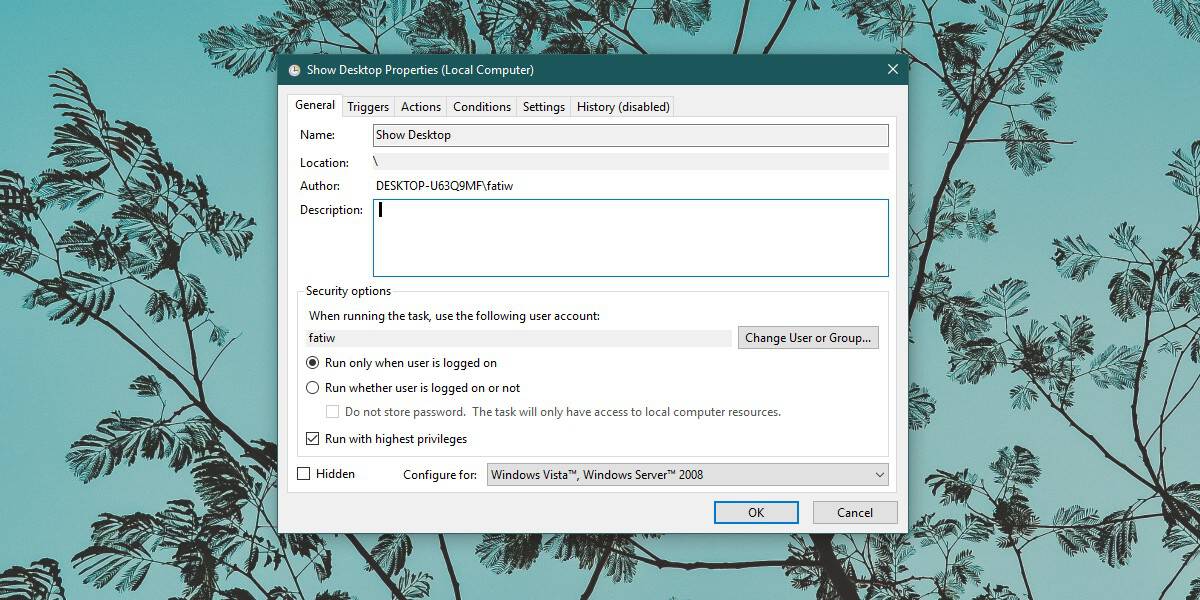
ไปที่แท็บทริกเกอร์แล้วคลิกใหม่ที่ด้านล่าง ในรายการแบบหล่นลงที่ด้านบนเลือกเมื่อเริ่มต้น
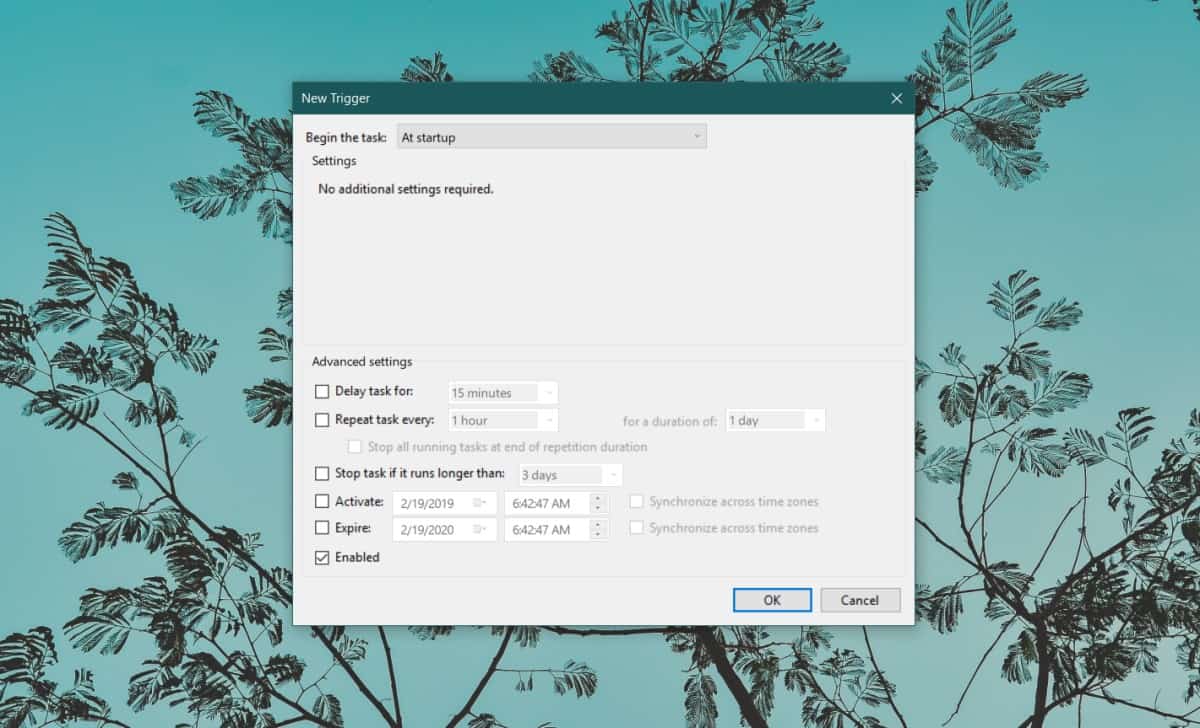
ไปที่แท็บการกระทำและคลิกใหม่ที่ด้านล่าง ในฟิลด์การดำเนินการเลือกเริ่มโปรแกรม ภายใต้โปรแกรม / สคริปต์คลิกปุ่มเบราว์เซอร์และเลือกไฟล์ EXE ของ ShowDesktopOneMonitor
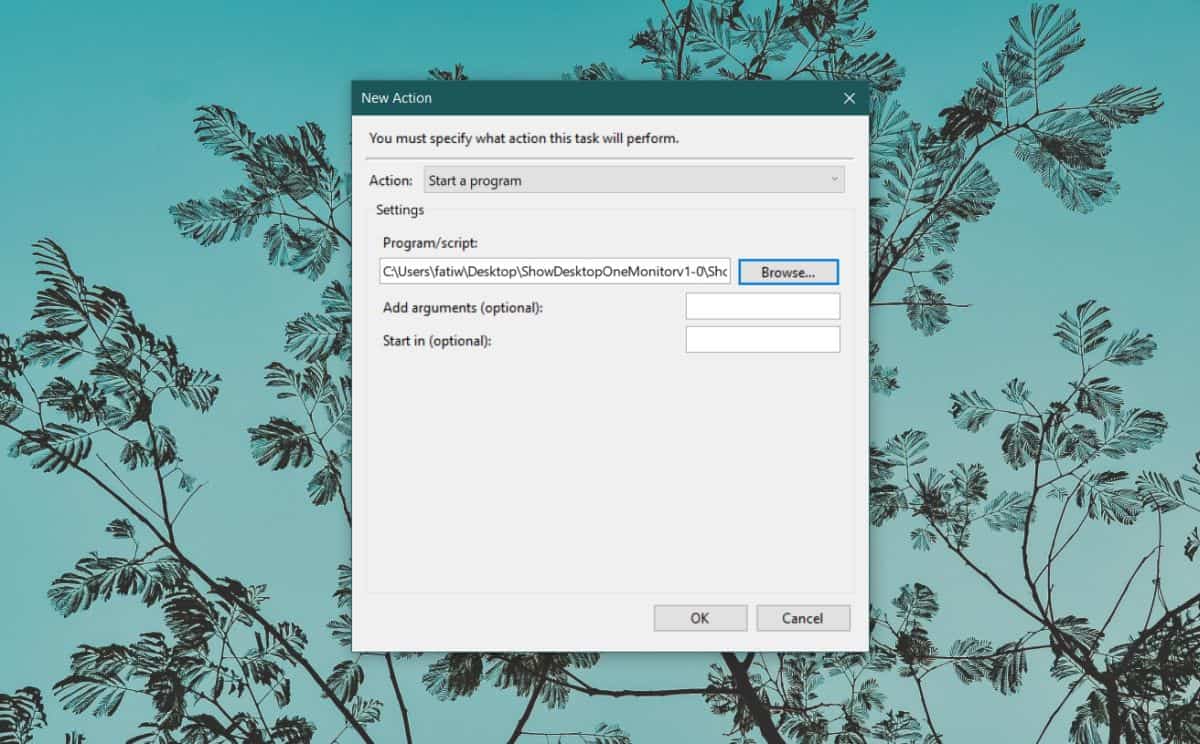
ขั้นสุดท้ายไปที่แท็บการตั้งค่าและยกเลิกการเลือก ‘หยุดงานหากทำงานนานกว่าตัวเลือก’ คลิกตกลง จากรายการของงานคลิกขวาที่งานและเลือก Run
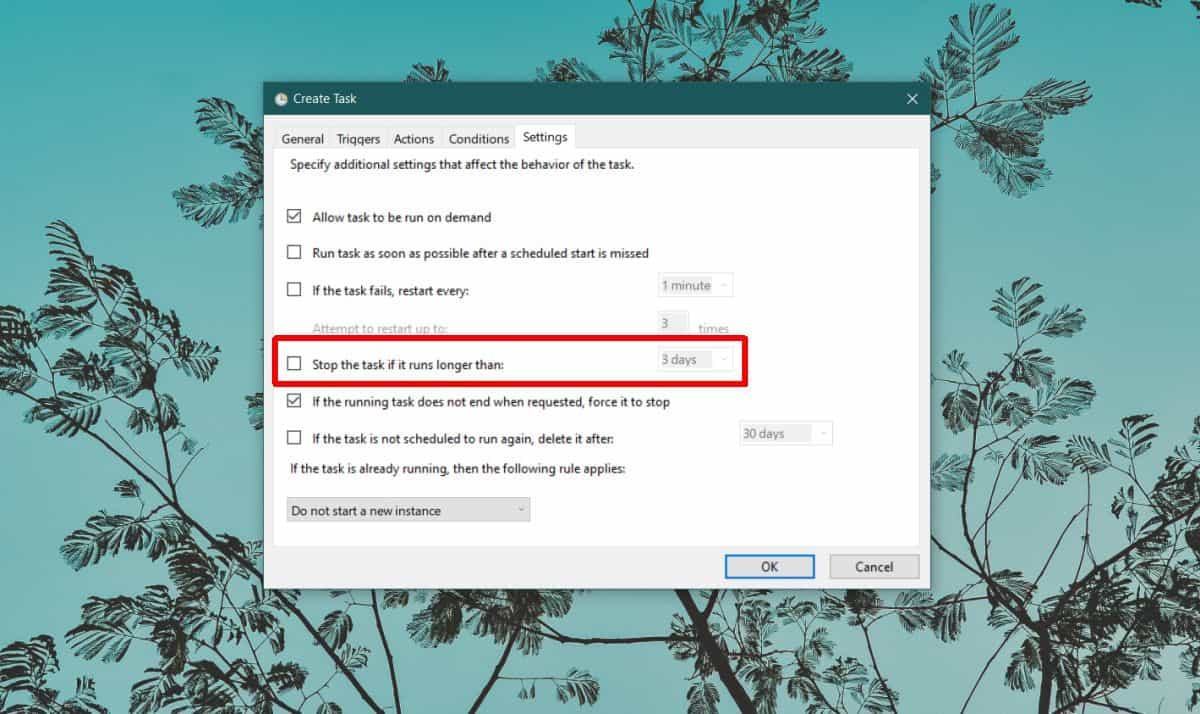
เมื่อเรียกใช้งานไอคอนของแอปจะถูกเพิ่มลงในถาดระบบและคุณสามารถใช้ปุ่มลัด Win + Left Shift + D แป้นพิมพ์เพื่อ จำกัด Show Desktop ไปยังหน้าจอที่ใช้งานอยู่












ความคิดเห็น